【目录】Centos7.3基础配置及工具安装
Centos7.3基础配置及工具安装
更改yum源为国内源(163镜像)
默认的yum源是国外的,下载速度慢,且常常连接超时,如下只有8kb/s。为了使用方便,将yum源修改为国内的镜像地址,本文采用网易163的镜像。
(阿里云镜像网站地址更新,首页http://mirrors.aliyun.com自动跳转为https://opsx.alibaba.com/mirror,因此使用http://mirrors.aliyun.com/repo/Centos-7.repo作为CentOS-Base.repo无法像从前一样直接访问成功,而是连接超时。但点击文件夹后发现目录下文件所在的链接地址并未转换,如centos目录下文件地址仍为https://mirrors.aliyun.com/centos/)

安装wget
yum -y install wget
更改yum源配置
备份原yum配置文件
cp /etc/yum.repos.d/CentOS-Base.repo /etc/yum.repos.d/CentOS-Base.repo.backup
更改yum源为网易镜像
wget -O /etc/yum.repos.d/CentOS-Base.repo http://mirrors.163.com/.help/CentOS7-Base-163.repo

确认修改后的yum配置文件
vi CentOS-Base.repo

生成yum配置缓存
yum makecache

解决方案1:安装增强功能Guest Additions
默认安装不带Virtual Box增强功能Guest Additions,虚拟机操作很不方便。比如:
虚拟机分辨率最大1024x768,即使全屏运行也只是窗口化显示;
鼠标点击虚拟机后消失,要按右Ctrl键才能释放;
本地和虚拟机不能共享剪贴板
安装CentOS时没有选择Development Tools组,需要先安装kernel-devel和gcc
sudo yum install -y kernel-devel gcc
(其余暂略)
解决方案2:安装Xshell通过SSH连接虚拟机
Centos7.3 虚拟机网络配置
设置 dhcp 和 ONBOOT=yes
(图暂略)
ssh工具安装和配置
yum -y install openssh
查询是否安装成功
yum list installed | grep openssh-server

配置sshd_config文件
vi /etc/ssh/sshd_config
将以下代码前的#号删除
Port 22
ListenAddress 0.0.0.0
ListenAddress ::
PermitRootLogin yes
PasswordAuthentication yes
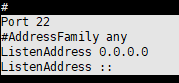
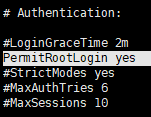

:wq保存文件后退出
启动ssh服务
service sshd start

检查ssh服务是否已经开启
ps -e | grep sshd

检查22端口是否开启监听
netstat -an | grep 22
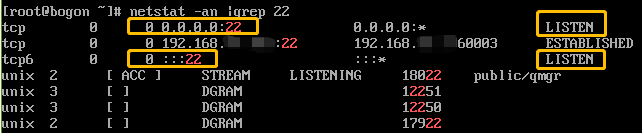
将ssh服务添加到开机自动启动列表
systemctl enable sshd.service
查询ssh自启动服务是否使能
systemctl list-unit-files | grep sshd

关闭防火墙
关闭防火墙服务
systemctl stop firewalld.service
查看防火墙运行状态
firewall-cmd --state

禁止防火墙开机自动启动
systemctl disable firewalld.service
查询自启动服务是否使能
systemctl list-unit-files | grep sshd

修改selinux/config文件配置
vi /etc/selinux/config
将SELINUX=enforcing改为SELINUX=disabled
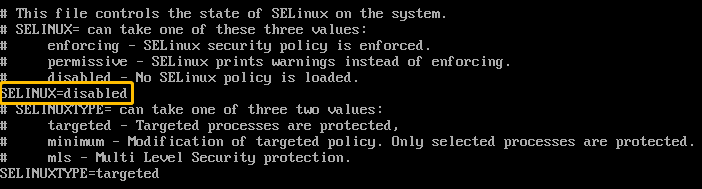
:wq保存文件后退出
查询虚拟机ip地址
安装igconfig
yum install net-tools
输入ifconfig命令可查看当前网络状态
ifconfig
也可以用ip命令查看
ip addr

找到自己的网卡名称及对应的ip地址,我的网卡是enp0s3,ip地址是10.0.xx.xx
(注意这个网卡是NAT连接的)
想要用Xshell通过ssh连接内网,必须增加一个仅主机使用**(host-only)**的网卡,如下图

重启虚拟机,再次输入ifconfig或ip addr命令,可以发现多出一张网卡的ip地址
我的网卡名称是enp0s8,ip地址是192.168.aa.bb
(注意这个网卡是host-only连接的)

本地主机ip地址
打开cmd命令行,查询本机ip地址
ipconfig

可以发现有一个VirtualBox host-only的网络,ip地址为192.168.aa.c,这个即是虚拟机对应连接的主机的ip地址。
虚拟机:192.168.aa.bb
本地主机:192.168.aa.c
(aa为同一个值,表示主机和虚拟机处于同一网段下)
测试主机与虚拟机之间的网络连接
在虚拟机上ping主机的ip地址,可以ping通
ping 192.168.aa.c
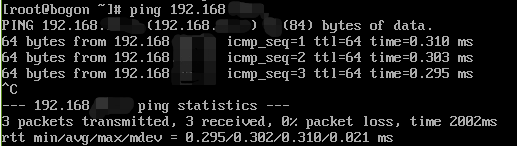
在主机上ping虚拟机的ip地址,可以ping通
ping 192.168.aa.bb
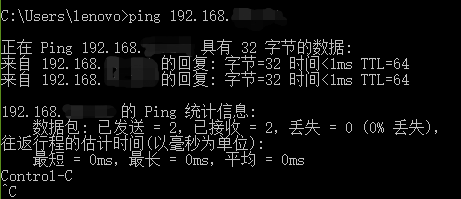
安装Xshell并连接虚拟机
打开Xshell,新建会话窗口,自定义名称,选择SSH协议,在“主机”处输入虚拟机的ip地址,即上文所述192.168.aa.bb,端口号填22
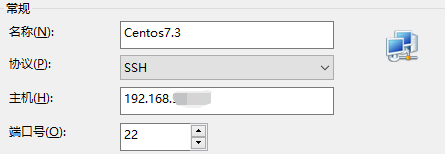
选择连接,输入虚拟机用户名及密码,成功进入虚拟机界面
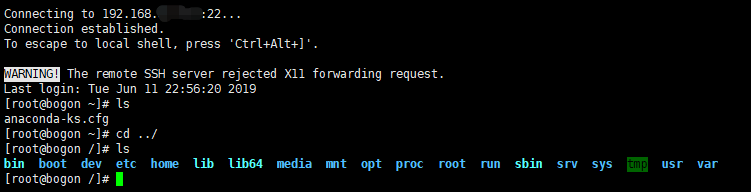
注:通过Xshell建立连接时虚拟机要处于运行状态。
参考文章:张高伟《Centos7开启SSH服务》
这篇博文及评论给了很大的帮助,感谢作者张高伟及补充关闭防火墙步骤的朋友qq_30871535!





















 1万+
1万+











 被折叠的 条评论
为什么被折叠?
被折叠的 条评论
为什么被折叠?








